电脑怎么更新驱动?这是很多电脑用户比较关心的问题。更新电脑驱动可以提高电脑的性能、稳定性和兼容性,也可以修复一些已知的错误和漏洞。因此,定期更新电脑的驱动程序是非常有必要的。

电脑驱动程序可以通过两种方式进行更新:自动更新和手动更新。自动更新是指利用 Windows 系统自带的功能或者软件自动检测和安装适合的驱动程序。手动更新是指用户自己去设备制造商的网站上下载和安装驱动程序。下面我们分别介绍这两种方式的具体步骤。
一、自动更新驱动程序
自动更新驱动程序的方法有很多,例如使用驱动人生或者是设备管理器更新等等。下面我们将介绍这两种驱动更新方式。
1、使用“驱动人生”下载更新驱动,安装并打开-驱动人生,切换到驱动管理栏目然后点击“立即扫描”,软件便会自动检测电脑驱动型号匹配驱动进行下载更新,点击升级驱动便完成了。

 好评率97%
好评率97%  下载次数:5389042
下载次数:5389042 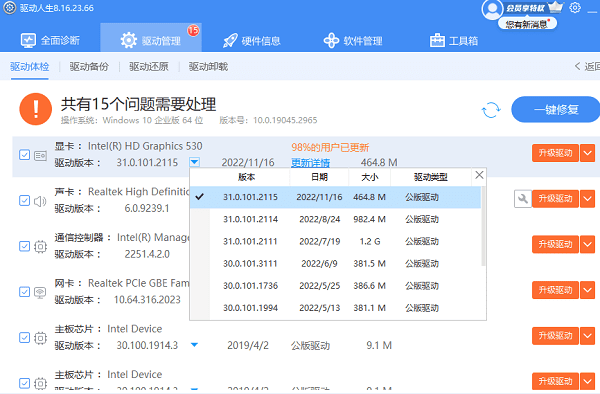
2、使用设备管理器更新驱动程序:
①、在任务栏上的搜索框中,输入“设备管理器”,然后选择“设备管理器”应用。
②、在设备管理器应用中,找到你想要更新的设备,例如显卡、声卡、打印机等,然后右键单击该设备,选择“更新驱动程序”选项。
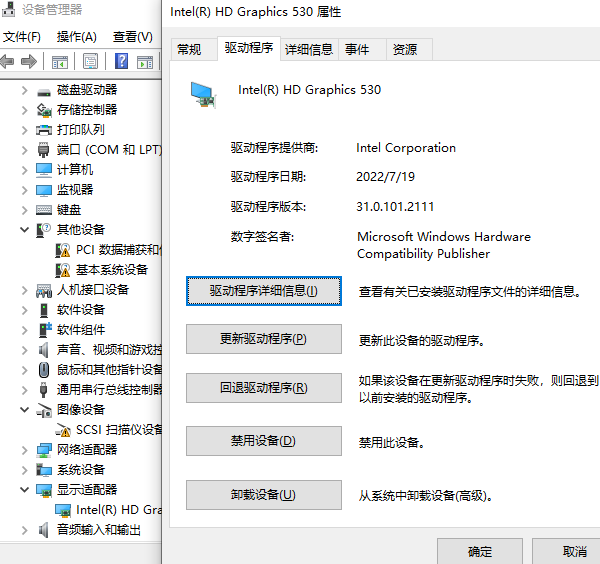
③、在更新驱动程序选项中,选择“自动搜索更新的驱动程序软件”选项,等待系统搜索并安装适合的驱动程序。
④、如果系统找不到新的驱动程序,你可以在设备制造商的网站上查找一个驱动程序并按照其说明进行操作。
二、手动更新驱动程序
手动更新驱动程序的方法是用户自己去设备制造商的网站上下载和安装驱动程序。这种方法需要用户知道自己的设备型号和系统版本,以便选择正确的驱动程序。以下是手动更新驱动程序的一般步骤。
1、在设备管理器应用中,找到你想要更新的设备,然后右键单击该设备,选择“属性”选项。
2、在属性选项中,选择“详细信息”标签,然后在“属性”下拉菜单中选择“硬件 ID”选项,记下显示的设备 ID。
3、打开浏览器,访问驱动管家网站,搜索“英特尔、AMD、英伟达”等,找到驱动程序下载的页面。
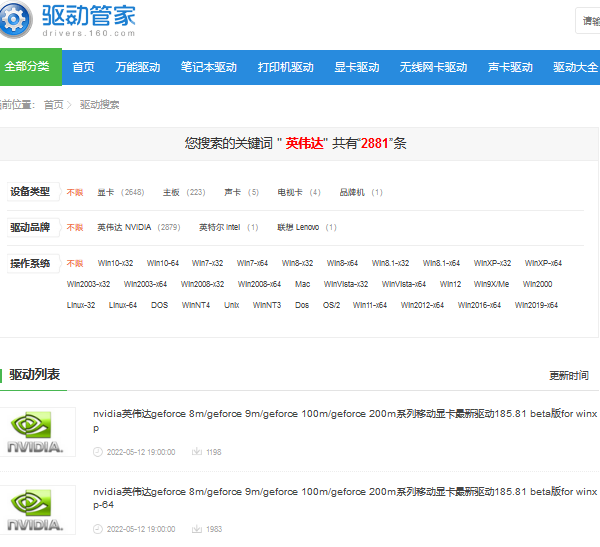
4、在驱动程序下载的页面中,输入或选择你的设备型号和系统版本,然后搜索适合的驱动程序。
5、下载驱动程序文件,然后双击运行,按照提示完成安装过程。
6、重启电脑,使驱动程序生效。
以上就是电脑怎么更新驱动,更新电脑驱动步骤介绍。希望对大家有所帮助。如果遇到网卡、显卡、蓝牙、声卡等驱动的相关问题都可以下载“驱动人生”进行检测修复,同时驱动人生支持驱动下载、驱动安装、驱动备份等等,可以灵活的安装驱动。



